當您聽到遊戲機時,您首先想到的是使用操縱桿或控制器玩遊戲的相關設備。它有一個光盤,可以將遊戲作為實體副本插入。如果這是真的,那麼 Xbox Series X 玩藍光?這篇文章將回答您的問題,並進行演示以實現這一點。此外,請繼續關注在遊戲機上播放高品質藍光影片的最佳替代方案。
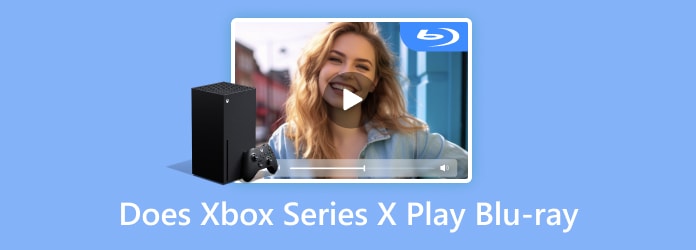
第1部分。 Xbox Series X 可以播放藍光嗎
Xbox Series X 可以播放藍光嗎? Xbox Series X 可以播放 4K 藍光嗎?簡短的回答是肯定的。可以使用遊戲機播放藍光。大多數 Xbox 系列都是為藍光光碟設計的,因為遊戲可以透過實體副本或零售購買。 Xbox Series S/X 可透過藍光播放器應用程式輕鬆播放標準和 4K 藍光。遺憾的是它不能播放 3D 藍光,而且 Xbox 遊戲機是區域鎖定的,這意味著您只能使用它觀看在與遊戲機相同的區域發行的藍光。使用 100GB(三層)4K 藍光光碟時,Xbox Series X/S 可能會遇到問題,因為磁碟機可能無法讀取所有層的資料。此外,在 Xbox 上享受愉快的電影之夜之前,您必須滿足一些要求。
首先,您需要從 Microsoft Store 購買 Xbox 藍光播放器。它是影片播放的預設工具,大小只有 28.4MB,因此不會佔用太多的儲存空間。接下來,了解藍光的區域代碼很重要。這是電影發行商用來根據地區或國家控制電影上映時間和定價的數位版權管理。在以下列表中檢查您的藍光區域代碼:
- A區包括南美洲和北美洲、日本、韓國、香港和亞洲其他地區。
- B區包括歐洲大部分地區、中東、紐西蘭、澳洲和非洲。
- C區包括亞洲大部分地區,但整個東南亞除外。
同樣,Xbox Series X 確實可以播放藍光,但前提是光碟和遊戲機具有匹配的區域代碼。但除此之外,您的 Xbox 還相容於 MP4、MOV、AVI 等標準影片格式。
第2部分。 如何在 Xbox Series X 上播放藍光電影
在了解 Xbox Series X 是否可以播放 4K 藍光之後,下一步就是如何播放。您不需要複雜的設定。您只需按照下面的示範:
步驟1。開啟遊戲控制台並啟動 Microsoft Store。搜尋藍光播放器並下載。
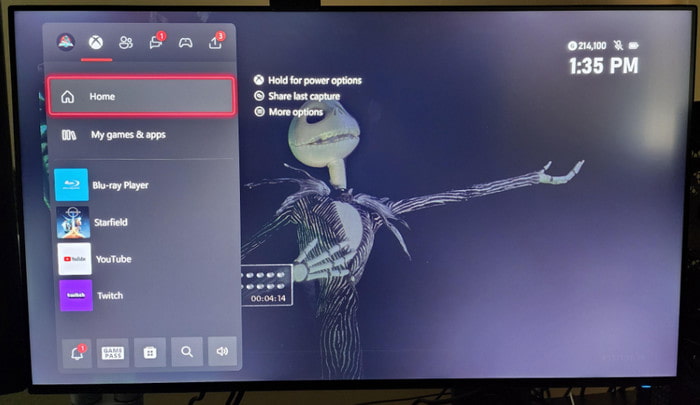
第2步。將光碟插入光碟機,然後在遊戲機上安裝藍光播放器。
步驟 3.啟動媒體播放器,然後允許其從光碟加載電影。一段時間後,您就可以欣賞自己喜歡的電影了。
步驟就像一個 Xbox 360 播放藍光,而且製作起來非常容易。
第 3 部分。 Xbox Series X 無法播放藍光
很高興知道您可以使用 Xbox Series X 作為替代媒體播放器。但為什麼電影不播放呢?
藍光光碟有缺陷或髒污:您可以用軟布清潔它或嘗試使用另一張光碟來確認它沒有缺陷。當一張乾淨的光碟插入光碟機時,需要大量的進展。
不支援的區域代碼:如前所述,區域代碼是一種在不同時間、不同價格、不同國家發行電影的技術。如果您擁有帶有 A 區代碼的 Xbox Series X,而藍光光碟則附有 C 區代碼,則您的螢幕上將無法播放影片。
光碟插入不正確:將藍光光碟放入光碟機時,請確保標籤朝上。
HDMI 連接線或連接問題:雖然光碟播放時這種情況不常見,但不良的 HDMI 電纜或連接可能會導致視覺或播放故障。嘗試使用不同的電纜和電視上不同的 HDMI 連接埠來排除任何與 HDMI 相關的問題。
軟體問題:藍光播放偶爾可能會因控制台上的短暫軟體問題而中斷。按住控制台上的 Xbox 按鈕將使其在大約十秒鐘內完全關閉。至少 60 秒內,從後面拔掉控制台的電源線。重新安裝電源線,然後開啟控制台。
第 4 部分。 如何透過翻錄在 Xbox X 系列上播放藍光光碟
Xbox Series X 藍光有地區限制嗎?有人問這個問題,答案是否定的。但是,如果 Xbox Series X 由於不支援的區域代碼而無法播放藍光怎麼辦?一個很好的解決方案是將藍光電影轉換為數位格式,然後將翻錄的影片複製到 Xbox Series X。 Xbox Series X 可以播放 MP4、MOV、AVI 等。
藍光大師免費藍光開膛手 可以幫助你。它專門翻錄光碟並將其轉換為各種數位格式,如 MP4、MOV、HEVC 等。它可以不受區域限制地加載 A、B 和 C 區域藍光並進行轉換。桌上開膛手擁有保護原始品質的 AI 技術,讓您可以在遊戲機上欣賞電影。此外,它使用起來非常簡單,而且處理速度很快。您可以在 Windows 和 Mac 上免費下載此免費的藍光翻錄器,並體驗其無縫翻錄能力。
- 出色的藍光和 DVD 翻錄和轉換演算法。
- 自訂輸出設置,如解析度、格式、幀速率等。
- 使數位視訊與多種便攜式設備相容。
- 它還可以成為所有視訊和音訊類型的替代媒體播放器。
步驟1。要讓藍光在 Xbox Series X 上播放,請下載藍光開膛手並安裝它。
免費下載
對於 Windows
安全下載
免費下載
對於 macOS
安全下載
啟動並將光碟插入電腦光碟倉。點選 載入光碟 介面左上角的按鈕允許程式識別文件。

第2步。選擇 MP4 作為輸出格式 Xbox 選項卡並自訂輸出 設定。在「設定」視窗中,您可以變更編碼器、品質、位元率等。點選 好的 按鈕儲存所有變更。
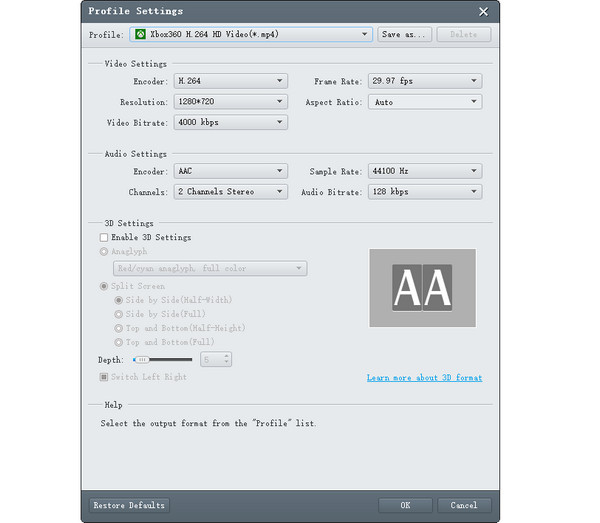
步驟 3. 訪問 目的地 選單並選擇新的位置資料夾作為 USB 隨身碟。這是可選的,因為所有翻錄的影片將預設保存在 Free Blu-ray Ripper 資料夾中。最後,點擊 轉變 按鈕並允許軟體進行翻錄。之後,透過 USB 隨身碟傳輸影片並在 Xbox Series X 上觀看。

請務必考慮到您仍然可以使用 Blu-ray Ripper 來在 Xbox Series X 上播放藍光。
第 5 部分。 關於 Xbox Series X 播放藍光的常見問題
-
Xbox Series X 可以播放 4K 電影嗎?
絕對沒錯。事實上,Xbox One X、Xbox One S 和 Xbox Series XS 也支援在任何支援的藍光光碟上進行 4K 播放。
-
為什麼我的 Xbox Series X 無法播放 DVD?
在遊戲機上播放電影光碟時,您最終會遇到問題。如果發生這種情況,請考慮檢查您是否正確安裝了 DVD 播放器以及 Xbox 主機是否支援 DVD 區域代碼。
-
Xbox Series X 是真正的 4K 嗎?
該遊戲機原生支援 4K。因此,它具有每秒高達 120 幀的高解析度電影播放潛力。
-
Xbox Series X 能播放杜比視界藍光嗎?
使用 Xbox Series X 播放藍光時,不支援杜比視界。
-
Xbox Series X 藍光版有區域鎖定嗎?
是的,Xbox Series X 不具備區域限制,因此它只能播放符合 Xbox 區域要求的藍光。
包起來
問題是“Xbox Series X 可以播放藍光嗎?”在這裡得到了答案。我們希望您了解更多詳細資訊以及如何充分利用遊戲機的播放功能。另一方面,如果您的光碟的區域代碼不受支持,Blu-ray Ripper 將幫助您翻錄影片並將其轉換為高品質的數位影片。其加工能力無可挑剔,品質優良有保證。點擊“下載”嘗試其免費版本。
藍光大師的更多內容
播放藍光電影



